Photoshop結合AI制作扁平化滑輪少女插畫(4)
文章來源于 ifeiwu,感謝作者 飛屋睿UIdesign 給我們帶來經精彩的文章!STEP 19
將上一步所做的形狀進行擴展外觀,變為封閉的路徑形狀,然后應用到長筒襪的白色形狀上。多余的部分用形狀生成器工具刪掉。
人物的塑造到這一步就完成了
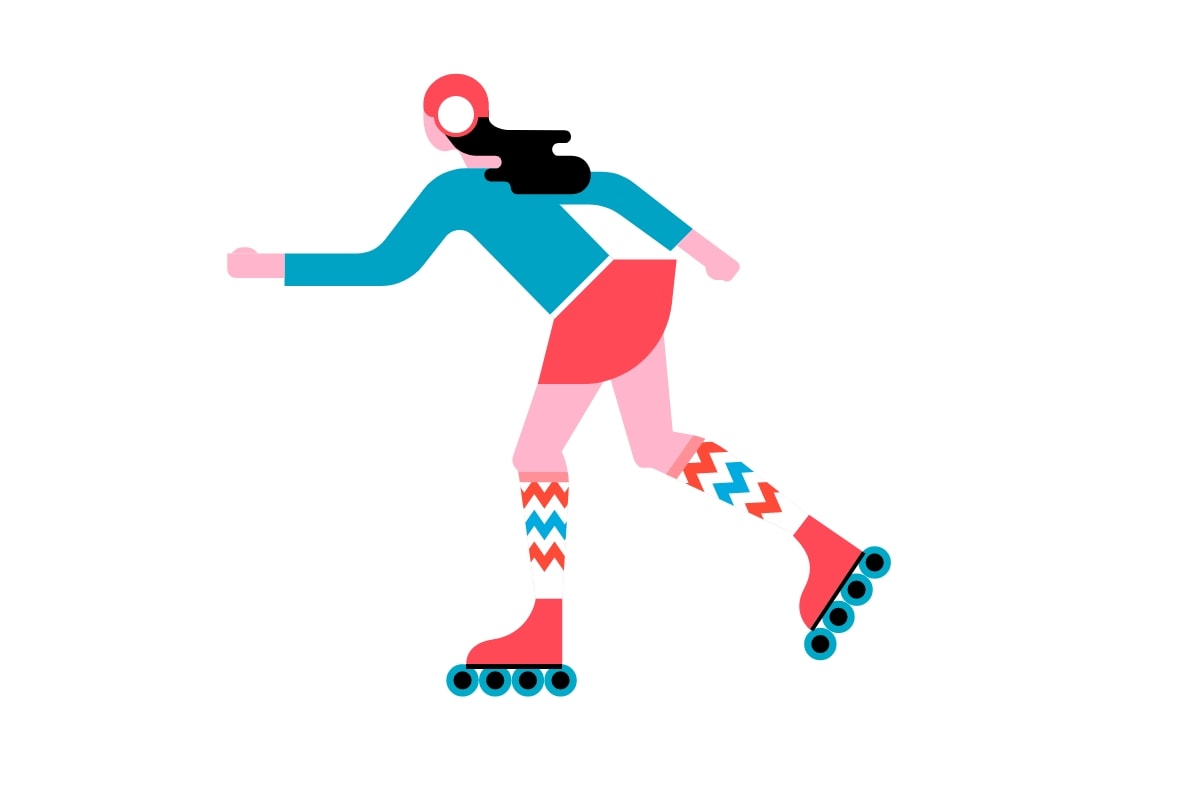
五、畫陰影提質感——一切交給PS
我在扁平插畫課里給學員們所介紹的增加光影的方法一般來說是用AI完成的,但是其實增加光影,PS也能做到。所以,我們這次就用PS來增加光影表達。
STEP 20
可以打開PS,新建一個1920*1200px的文檔,然后將AI所畫的對象復制粘貼過去。粘貼時選擇“智能對象”,并且增加一個純色背景,背景色為暖粉色。
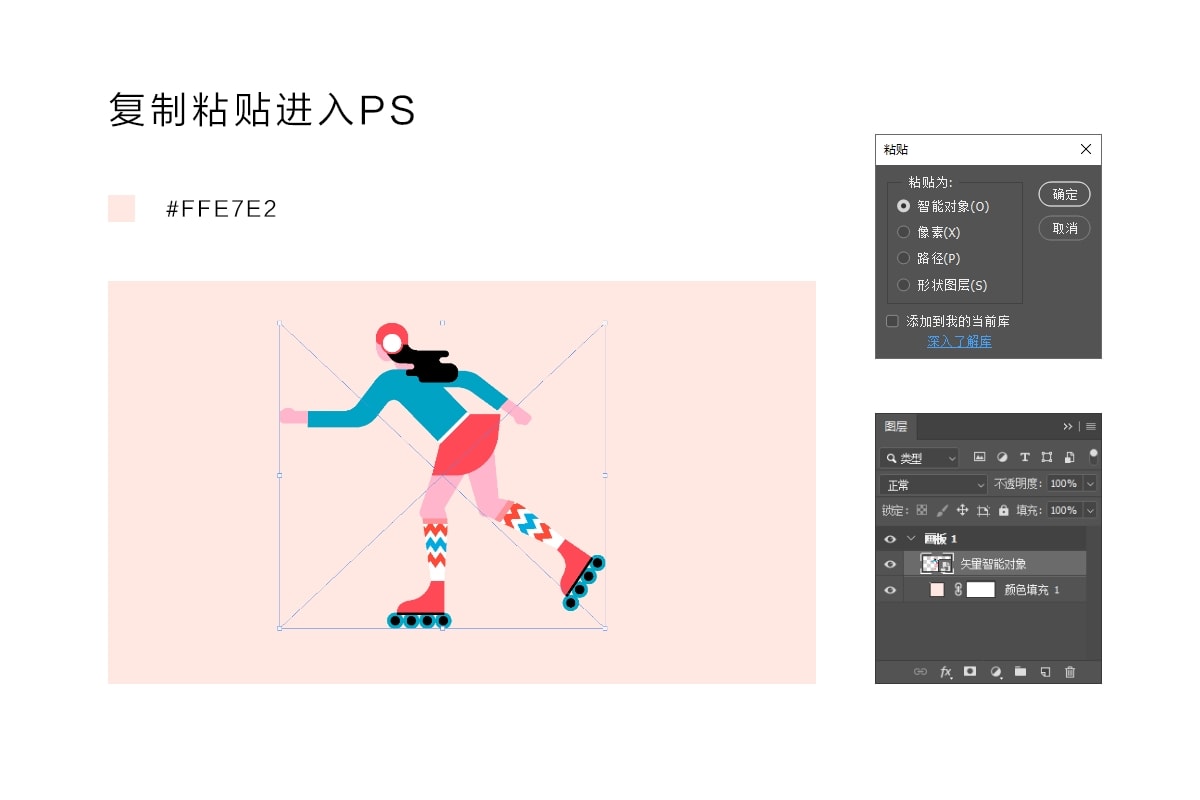
STEP 21
這時利用數位板/手繪板,開始對人的皮膚的部分增加陰影,用普通的畫筆即可。
新建一個新的圖層,然后設置為下面那個圖層的剪貼蒙板。在新圖層上添加陰影色塊。利用【選擇>色彩范圍】,首先選中皮膚的顏色,這時記得要選中人物的圖層。然后在新圖層上開始繪制陰影區域,顏色稍微比皮膚的顏色略深。
由于有螞蟻線選區的控制,開始涂陰影的時候就不會溢到其他部分。除了陰影,還可以增加高光的部分,讓畫面看起來更立體。畫筆選擇“硬邊圓”就好。
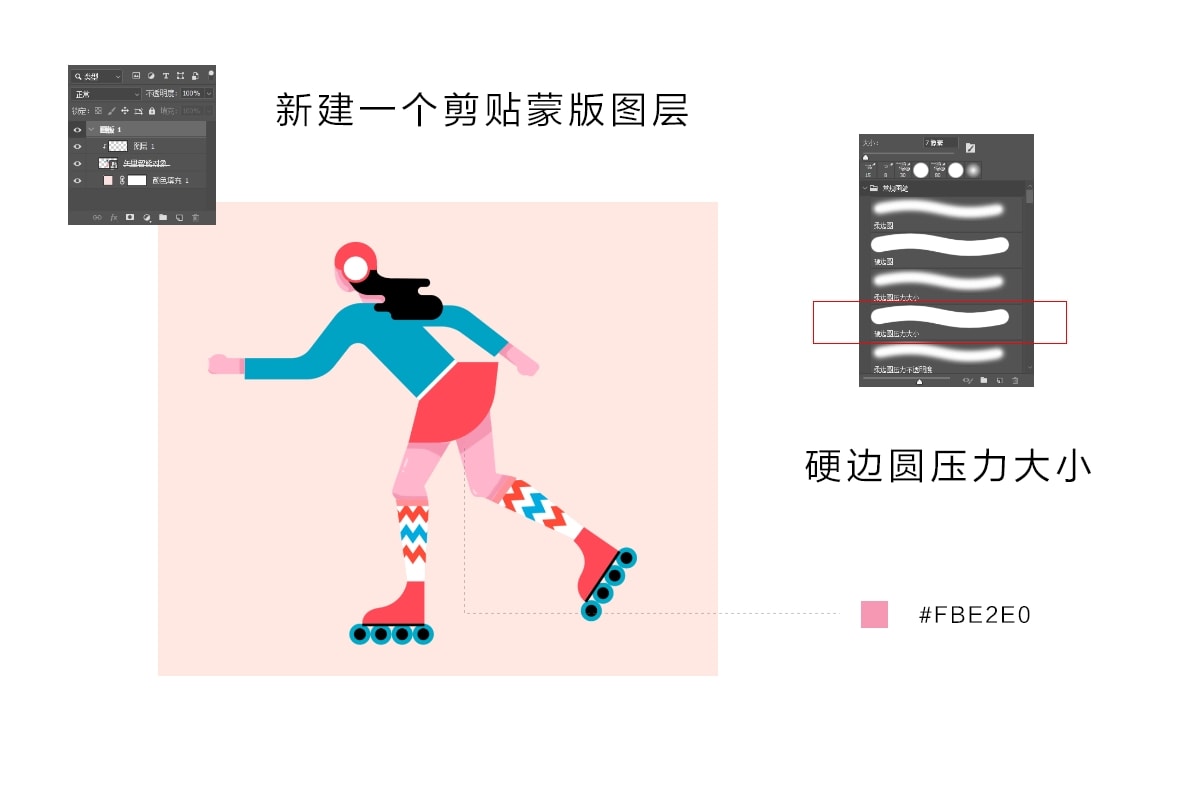
STEP 22
利用以上所介紹的步驟,開始對其他的部分都分別畫上陰影和高光。
因為畫的過程是非常自由的,只需要掌握基本的原則即可。這里不再詳述每一步,下面是需要注意的要點。
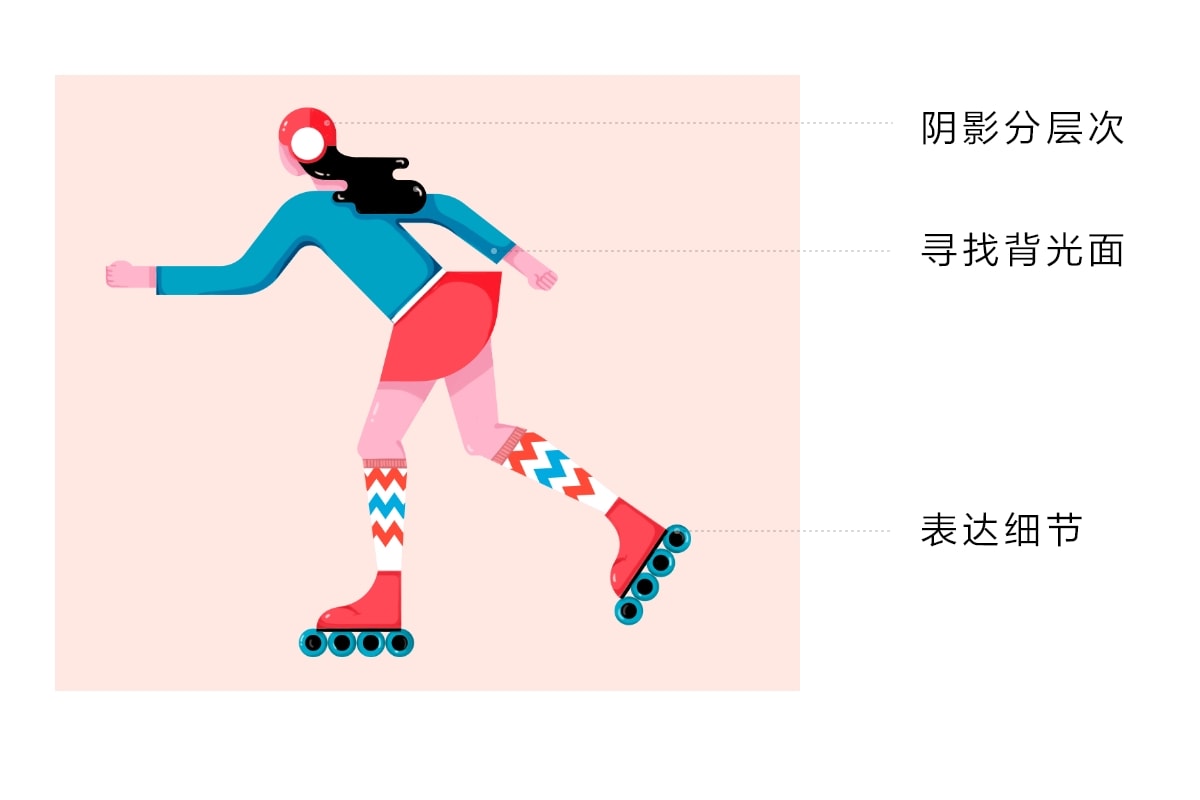
可以利用畫筆畫出部分細節。
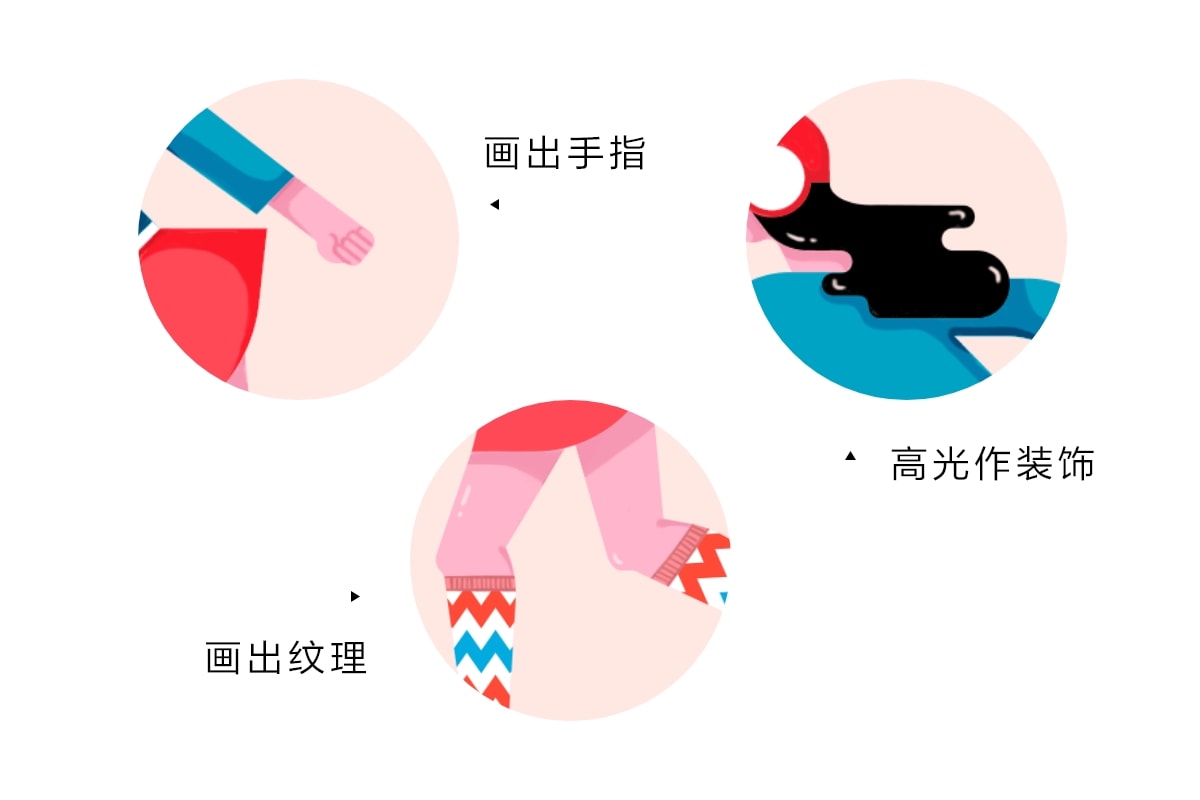
STEP 23
最后把長筒襪的部分也做出陰影表現,這里的處理手法和上面略有不同。因為這里涉及的顏色較多,所以我們不能用單色的處理手法來提供選區。
此時需要再新建一個剪貼蒙板,利用鋼筆工具來生成長筒襪的形狀,然后用棕色涂出陰影部分,再降低整個圖層的透明度。
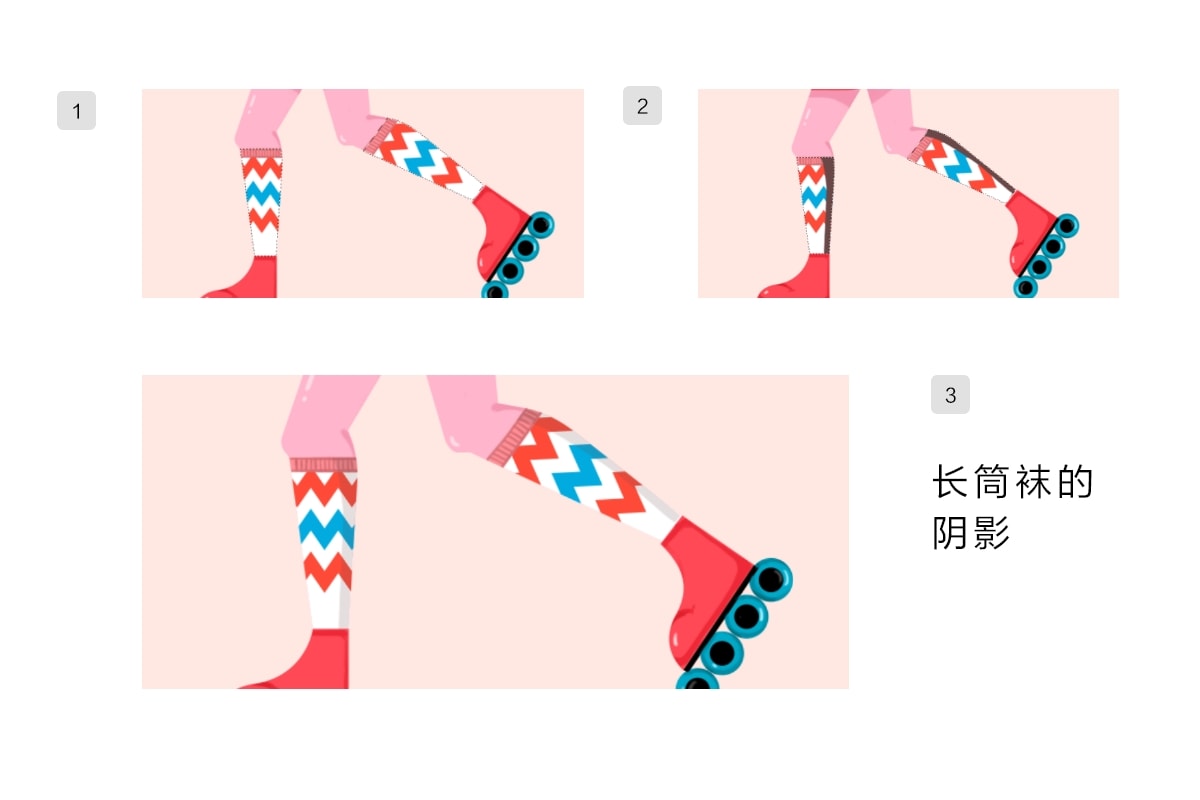
STEP 24
追加顆粒感的紋理,再新建一個圖層,創建剪貼蒙板,繼續自由發揮。這時可以選擇【特殊效果畫筆】里的“噴濺筆刷”,或者選用其他你自己私藏的顆粒感筆刷,這里不是那么絕對。
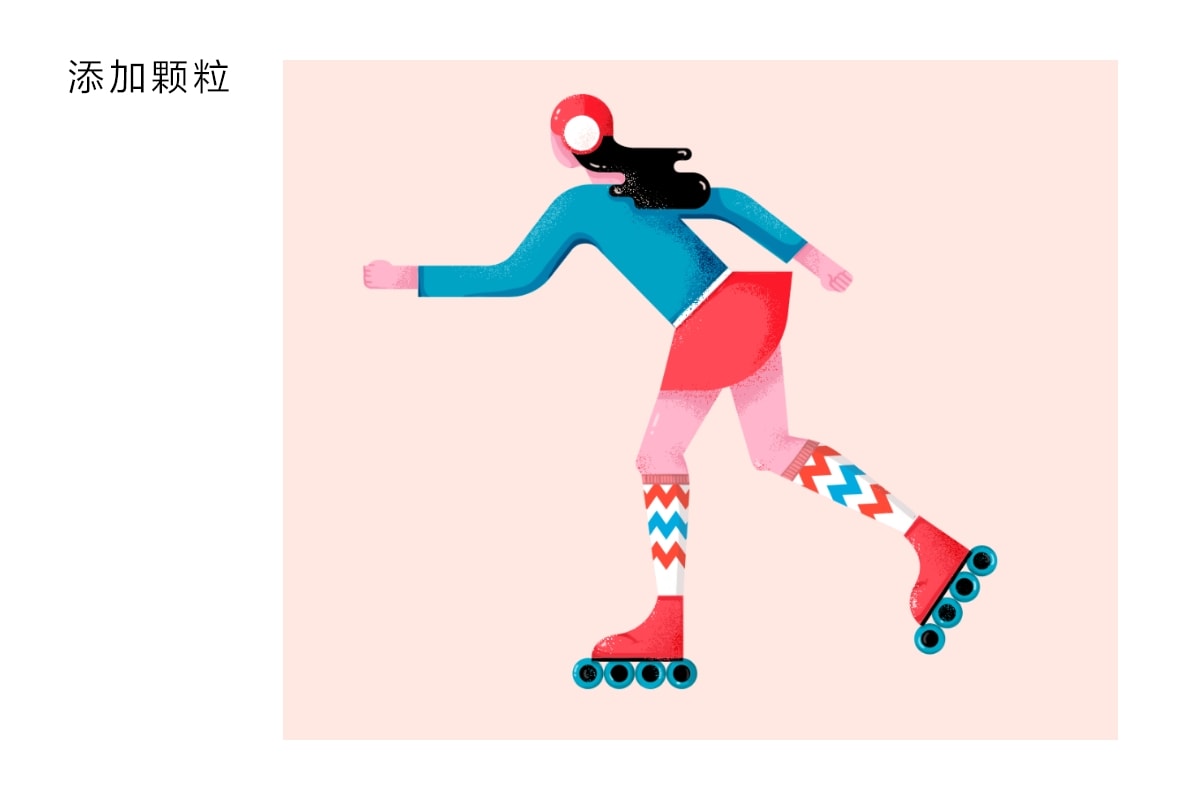
STEP 25
增加了顆粒的效果,可以讓邊緣變得也具有這種生動的手繪感,因此這時可以再新建一個圖層,利用邊緣比較有機的畫筆來表現,這里的圖層不需要創建剪貼蒙版。
其實插畫不一定要加顆粒,增加顆粒是為了提升趣味感。大家可以對比一下,增加顆粒前后。
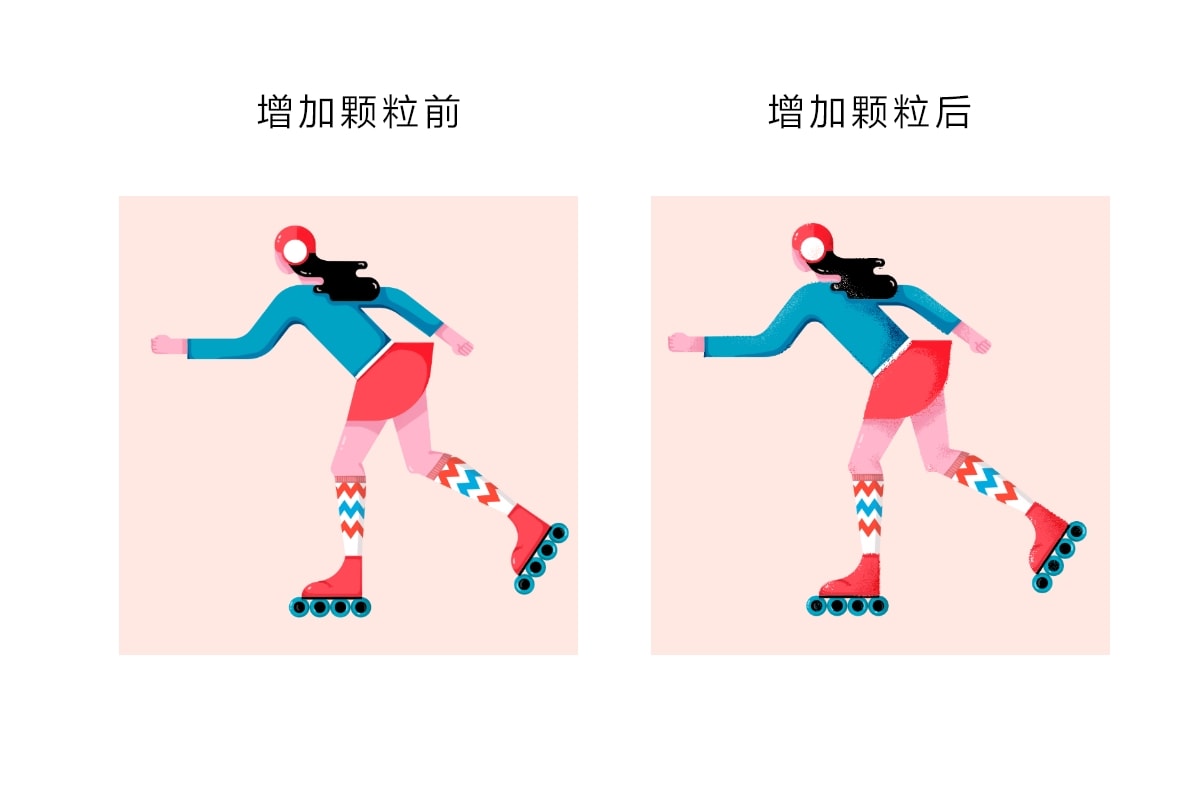
STEP 26
最后通過色彩平衡等調色工具來對整體的色彩進行調整,并為人物增加文字背景,將文字也畫出陰影的效果,沖淡背景的單調。并且為整個插畫增加點狀圖案。
最終效果如下:

 情非得已
情非得已
-
 Photoshop繪制磨砂風格的插畫作品2021-03-16
Photoshop繪制磨砂風格的插畫作品2021-03-16
-
 Photoshop結合AI制作扁平化滑輪少女插畫2021-03-11
Photoshop結合AI制作扁平化滑輪少女插畫2021-03-11
-
 Photoshop結合AI繪制扁平化風格的少女插畫2020-03-13
Photoshop結合AI繪制扁平化風格的少女插畫2020-03-13
-
 Photoshop結合AI繪制春字主題插畫作品2020-03-13
Photoshop結合AI繪制春字主題插畫作品2020-03-13
-
 Photoshop繪制時尚大氣的手機APP圖標2020-03-12
Photoshop繪制時尚大氣的手機APP圖標2020-03-12
-
 Photoshop繪制立體感十足的手機圖標2020-03-12
Photoshop繪制立體感十足的手機圖標2020-03-12
-
 玻璃瓶繪畫:PS繪制玻璃質感的魔法瓶2020-03-11
玻璃瓶繪畫:PS繪制玻璃質感的魔法瓶2020-03-11
-
 像素工廠:用PS設計等距像素的工廠圖標2019-03-20
像素工廠:用PS設計等距像素的工廠圖標2019-03-20
-
 圣誕老人:使用PS繪制圣誕老人插畫2019-02-21
圣誕老人:使用PS繪制圣誕老人插畫2019-02-21
-
 Lumix相機:PS繪制粉色的照相機教程2019-01-18
Lumix相機:PS繪制粉色的照相機教程2019-01-18
-
 Photoshop結合AI制作扁平化滑輪少女插畫2021-03-11
Photoshop結合AI制作扁平化滑輪少女插畫2021-03-11
-
 Photoshop繪制磨砂風格的插畫作品2021-03-16
Photoshop繪制磨砂風格的插畫作品2021-03-16
-
 Photoshop繪制磨砂風格的插畫作品
相關文章1702021-03-16
Photoshop繪制磨砂風格的插畫作品
相關文章1702021-03-16
-
 Photoshop繪制立體風格的序章圖標
相關文章8612020-04-01
Photoshop繪制立體風格的序章圖標
相關文章8612020-04-01
-
 Photoshop結合AI繪制扁平化風格的少女插畫
相關文章7992020-03-13
Photoshop結合AI繪制扁平化風格的少女插畫
相關文章7992020-03-13
-
 Photoshop結合AI繪制春字主題插畫作品
相關文章4762020-03-13
Photoshop結合AI繪制春字主題插畫作品
相關文章4762020-03-13
-
 Photoshop繪制立體感十足的手機圖標
相關文章6362020-03-12
Photoshop繪制立體感十足的手機圖標
相關文章6362020-03-12
